 Tutorial sistem
Tutorial sistem
 Siri Windows
Siri Windows
 Selesaikan masalah papan kekunci win10 tidak bertindak balas yang membawa kepada ranap sistem
Selesaikan masalah papan kekunci win10 tidak bertindak balas yang membawa kepada ranap sistem
Selesaikan masalah papan kekunci win10 tidak bertindak balas yang membawa kepada ranap sistem
Dalam keadaan biasa, jika kita mengalami ranap sistem secara tiba-tiba, kita boleh menggunakan papan kekunci untuk membuka pengurus tugas untuk menyelesaikan masalah tersebut, namun kadangkala akan ada situasi di mana kita tidak boleh menggunakan papan kekunci ranap sistem. Kami boleh menyemak pelbagai Perkakasan dan tetapan, atau memasang semula sistem untuk menyelesaikan masalah.
Apa yang perlu dilakukan jika win10 membeku dan papan kekunci tidak bertindak balas
Kaedah 1: Selesaikan masalah langkah demi langkah
1 Pertama, jika anda dalam proses pembekuan, anda hanya boleh menggunakan butang kuasa untuk menutup paksa dan mulakan semula komputer.
2. Selepas dimulakan semula, padamkan beberapa perisian dan kemas kini yang baru dipasang dahulu, kerana jika perisian itu tidak serasi atau bercanggah antara satu sama lain, ia mungkin ranap.
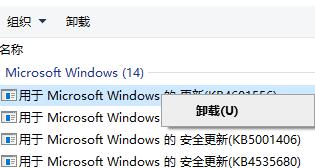
3 Kemudian gunakan perisian anti-virus untuk mengimbas keseluruhan skrin Jika anda dijangkiti virus, anda perlu membunuhnya tepat pada masanya.

4 Anda juga boleh memutuskan sambungan bekalan kuasa selepas dimatikan dan memeriksa cakera keras, kad grafik, papan induk dan perkakasan lain. .
2. Editor mengesyorkan menggunakan versi sistem yang stabil, kerana versi sistem yang stabil mengoptimumkan keserasian dan kestabilan sistem, dan kurang berkemungkinan ranap pada pelbagai komputer. 
Atas ialah kandungan terperinci Selesaikan masalah papan kekunci win10 tidak bertindak balas yang membawa kepada ranap sistem. Untuk maklumat lanjut, sila ikut artikel berkaitan lain di laman web China PHP!

Alat AI Hot

Undresser.AI Undress
Apl berkuasa AI untuk mencipta foto bogel yang realistik

AI Clothes Remover
Alat AI dalam talian untuk mengeluarkan pakaian daripada foto.

Undress AI Tool
Gambar buka pakaian secara percuma

Clothoff.io
Penyingkiran pakaian AI

AI Hentai Generator
Menjana ai hentai secara percuma.

Artikel Panas

Alat panas

Notepad++7.3.1
Editor kod yang mudah digunakan dan percuma

SublimeText3 versi Cina
Versi Cina, sangat mudah digunakan

Hantar Studio 13.0.1
Persekitaran pembangunan bersepadu PHP yang berkuasa

Dreamweaver CS6
Alat pembangunan web visual

SublimeText3 versi Mac
Perisian penyuntingan kod peringkat Tuhan (SublimeText3)

Topik panas
 1378
1378
 52
52
 Penyelesaian kepada masalah bahawa sistem Win11 tidak dapat memasang pek bahasa Cina
Mar 09, 2024 am 09:48 AM
Penyelesaian kepada masalah bahawa sistem Win11 tidak dapat memasang pek bahasa Cina
Mar 09, 2024 am 09:48 AM
Penyelesaian kepada masalah sistem Win11 tidak dapat memasang pek bahasa Cina Dengan pelancaran sistem Windows 11, ramai pengguna mula menaik taraf sistem pengendalian mereka untuk mengalami fungsi dan antara muka baharu. Walau bagaimanapun, sesetengah pengguna mendapati bahawa mereka tidak dapat memasang pek bahasa Cina selepas menaik taraf, yang menyusahkan pengalaman mereka. Dalam artikel ini, kami akan membincangkan sebab mengapa sistem Win11 tidak dapat memasang pek bahasa Cina dan menyediakan beberapa penyelesaian untuk membantu pengguna menyelesaikan masalah ini. Analisis sebab Pertama, mari kita menganalisis ketidakupayaan sistem Win11 untuk
 Penyelesaian untuk Win11 tidak dapat memasang pek bahasa Cina
Mar 09, 2024 am 09:15 AM
Penyelesaian untuk Win11 tidak dapat memasang pek bahasa Cina
Mar 09, 2024 am 09:15 AM
Win11 ialah sistem pengendalian terkini yang dilancarkan oleh Microsoft Berbanding dengan versi sebelumnya, Win11 telah meningkatkan reka bentuk antara muka dan pengalaman pengguna. Walau bagaimanapun, sesetengah pengguna melaporkan bahawa mereka menghadapi masalah tidak dapat memasang pek bahasa Cina selepas memasang Win11, yang menyebabkan masalah untuk mereka menggunakan bahasa Cina dalam sistem. Artikel ini akan memberikan beberapa penyelesaian kepada masalah yang Win11 tidak dapat memasang pek bahasa Cina untuk membantu pengguna menggunakan bahasa Cina dengan lancar. Pertama, kita perlu memahami mengapa pek bahasa Cina tidak boleh dipasang. Secara umumnya, Win11
 Strategi untuk menyelesaikan ketidakupayaan Win11 untuk memasang pek bahasa Cina
Mar 08, 2024 am 11:51 AM
Strategi untuk menyelesaikan ketidakupayaan Win11 untuk memasang pek bahasa Cina
Mar 08, 2024 am 11:51 AM
Strategi untuk menangani ketidakupayaan Win11 untuk memasang pek bahasa Cina Dengan pelancaran Windows 11, ramai pengguna tidak sabar untuk menaik taraf kepada sistem pengendalian baharu ini. Walau bagaimanapun, sesetengah pengguna mengalami kesukaran semasa cuba memasang pek bahasa Cina, menyebabkan mereka tidak dapat menggunakan antara muka bahasa Cina dengan betul. Dalam artikel ini, kami akan membincangkan masalah bahawa Win11 tidak dapat memasang pek bahasa Cina dan mencadangkan beberapa langkah balas. Mula-mula, mari kita terokai sebab terdapat masalah memasang pek bahasa Cina pada Win11. Ini mungkin disebabkan oleh sistem
 Produk siri papan kekunci dan tetikus 'Elden's Circle' jenama bersama VGN kini berada di rak: Tema tersuai Lani / Faded One, bermula dari 99 yuan
Aug 12, 2024 pm 10:45 PM
Produk siri papan kekunci dan tetikus 'Elden's Circle' jenama bersama VGN kini berada di rak: Tema tersuai Lani / Faded One, bermula dari 99 yuan
Aug 12, 2024 pm 10:45 PM
Menurut berita dari laman web ini pada 12 Ogos, VGN melancarkan siri papan kekunci dan tetikus "Elden Ring" berjenama bersama pada 6 Ogos, termasuk papan kekunci, tetikus dan pad tetikus, yang direka dengan tema tersuai bagi siri Lani/Faded One produk Ia telah diletakkan di JD.com, berharga dari 99 yuan. Maklumat produk baharu jenama bersama yang dilampirkan pada tapak ini adalah seperti berikut: Papan Kekunci VGN丨Elden Law Ring S99PRO Papan kekunci ini menggunakan cangkerang aloi aluminium tulen, ditambah dengan struktur penyenyap lima lapisan, menggunakan struktur spring daun GASKET, mempunyai satu PCB berslot kunci, dan bahan PBT tinggi asal, satah belakang diperibadikan aloi aluminium menyokong sambungan tiga mod dan teknologi kependaman rendah SMARTSPEEDX, ia boleh menguruskan berbilang peranti dalam satu hentian, bermula pada 549 yuan; VGN丨Elden French Ring F1PROMAX tetikus wayarles tetikus
 Bagaimana untuk menetapkan kaedah input tulisan tangan pada papan kekunci mudah alih Apple
Mar 08, 2024 pm 02:30 PM
Bagaimana untuk menetapkan kaedah input tulisan tangan pada papan kekunci mudah alih Apple
Mar 08, 2024 pm 02:30 PM
Pengguna papan kekunci mudah alih Apple ingin menyediakan kaedah input tulisan tangan, tetapi tidak tahu cara melakukannya sebenarnya sangat mudah Pengguna boleh terus memilih kaedah input tulisan tangan dalam tetapan papan kekunci telefon kaedah input tulisan tangan. Cara menetapkan kaedah input tulisan tangan pada papan kekunci telefon mudah alih Apple A: Dayakan kaedah input tulisan tangan terus dalam tetapan papan kekunci 1. Apabila pengguna Apple menggunakan kaedah input, kaedah input tulisan tangan didayakan secara lalai. 2. Pengguna hanya perlu klik dan tahan sudut kiri bawah untuk memilih kaedah input tulisan tangan semasa menaip. 3. Jika pengguna tidak mempunyai kaedah input tulisan tangan dalam telefon bimbitnya, dia juga boleh menambahnya secara manual. 4. Pengguna memasuki tetapan, mencari tetapan papan kekunci universal dan menambah pilihan input tulisan tangan pada papan kekunci pertama. 5. Gunakan kaedah input tulisan tangan untuk
 Bagaimana untuk menggunakan kekunci pintasan untuk mengambil tangkapan skrin dalam Win8?
Mar 28, 2024 am 08:33 AM
Bagaimana untuk menggunakan kekunci pintasan untuk mengambil tangkapan skrin dalam Win8?
Mar 28, 2024 am 08:33 AM
Bagaimana untuk menggunakan kekunci pintasan untuk mengambil tangkapan skrin dalam Win8? Dalam penggunaan komputer harian kita, kita selalunya perlu mengambil tangkapan skrin kandungan pada skrin. Bagi pengguna sistem Windows 8, mengambil tangkapan skrin melalui kekunci pintasan adalah kaedah operasi yang mudah dan cekap. Dalam artikel ini, kami akan memperkenalkan beberapa kekunci pintasan yang biasa digunakan untuk mengambil tangkapan skrin dalam sistem Windows 8 untuk membantu anda mengambil tangkapan skrin dengan lebih cepat. Kaedah pertama ialah menggunakan kombinasi kekunci "Win key + PrintScreen key" untuk melaksanakan sepenuhnya
 Bagaimana untuk menetapkan kulit untuk papan kekunci WeChat Bagaimana untuk menetapkan kulit untuk papan kekunci WeChat
Mar 13, 2024 am 09:04 AM
Bagaimana untuk menetapkan kulit untuk papan kekunci WeChat Bagaimana untuk menetapkan kulit untuk papan kekunci WeChat
Mar 13, 2024 am 09:04 AM
Bagaimana untuk menetapkan kulit untuk papan kekunci WeChat? Papan Kekunci WeChat ialah perisian kaedah input telefon mudah alih yang sangat pintar Perisian ini mempunyai banyak fungsi mesra pengguna Ia membolehkan pengguna memilih mod input mereka sendiri dan mencari ungkapan yang mereka mahukan secepat mungkin pada perisian ini. Perisian ini juga membolehkan pengguna menukar kulit papan kekunci itu sendiri Ramai pengguna tidak pasti bagaimana untuk menukar kulit Editor di bawah telah menyusun kaedah menukar kulit untuk rujukan anda. Bagaimana untuk menetapkan kulit papan kekunci WeChat Dalam WeChat, SMS atau aplikasi lain yang memerlukan penggunaan papan kekunci pada telefon anda, anda boleh mengklik ikon tetapan kaedah input di penjuru kiri sebelah atas papan kekunci untuk memasuki halaman tetapan untuk melihat pilihan tetapan fungsi untuk pelbagai kaedah input. 2. Klik "Kulit Peribadi" pada halaman tetapan kaedah input.
 Perkongsian Petua Win11: Langkau Log Masuk Akaun Microsoft dengan Satu Helah
Mar 27, 2024 pm 02:57 PM
Perkongsian Petua Win11: Langkau Log Masuk Akaun Microsoft dengan Satu Helah
Mar 27, 2024 pm 02:57 PM
Perkongsian Petua Win11: Satu helah untuk melangkau log masuk akaun Microsoft Windows 11 ialah sistem pengendalian terkini yang dilancarkan oleh Microsoft, dengan gaya reka bentuk baharu dan banyak fungsi praktikal. Walau bagaimanapun, bagi sesetengah pengguna, perlu log masuk ke akaun Microsoft mereka setiap kali mereka boot sistem boleh menjadi agak menjengkelkan. Jika anda salah seorang daripada mereka, anda juga boleh mencuba petua berikut, yang akan membolehkan anda melangkau log masuk dengan akaun Microsoft dan memasuki antara muka desktop secara langsung. Pertama, kita perlu mencipta akaun tempatan dalam sistem untuk log masuk dan bukannya akaun Microsoft. Kelebihan melakukan ini ialah



